老俍很早就知道七牛云了,但是总感觉自己的博客空间很大,也没传那么多图片没当回事。就在这两天空间频频报警,空间不足。这才把知道了很久的七牛云用上,不用不知道一用真好用。网上有很多相关文章,但是老俍本着新的总是好的原则,再整理一下关于七牛云的使用帮助。

七牛云的优点是10G的存储空间,对于一般博主来说完全够用,还有10G每月的免费流量,CDN加速,点击这里注册!需要说明的是,没有实名或没有办案号的网站是不能用七牛云的。
通过上面的链接,我们选择申请个人账户。此页面也显示实名后的免费好礼。

完成简单的注册后就到了下面的界面,也就是我们的管理后台了,点击左侧对象存储。备注一下:空间需要免费实名认证后才可正常使用。
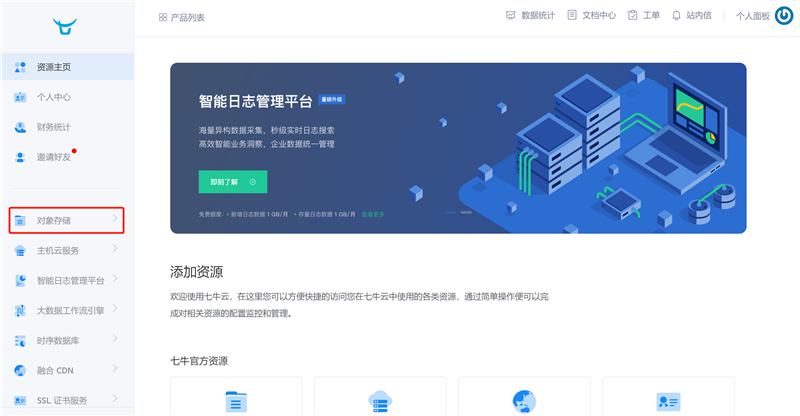
进到这个界面后我们选择新建存储空间。

除了存储空间名称需要自己的填写,其他都不用动。这里的名字就是bucket名。
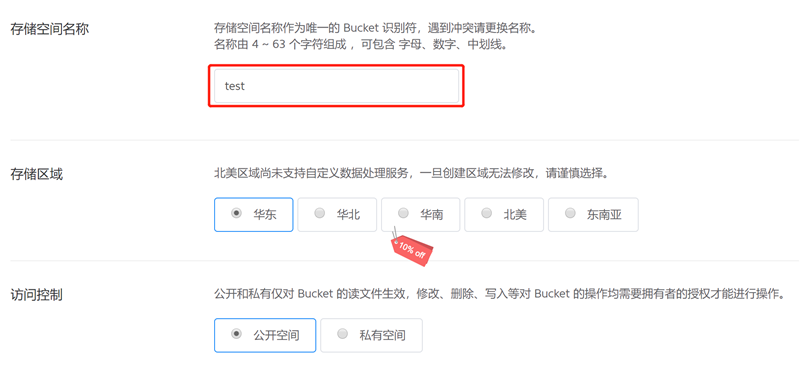
设置完成后,下图红框中的地址就是我们的测试域名了,测试域名有效期30天,所以要尽快绑定自己的的域名,往下看。

来到域名管理界面,域名类型根据自己的网站而定,一般都是一个。这里老俍就犯了个错,开始直接把主域名绑上了,结果在Wordpress上传后图片所有文件路径都显示成了http://www.my.lmcjl.com/X.jpg。所以这里要绑定的域名,一定是你要作为图片路径的子域名,如 img.my.lmcjl.com。
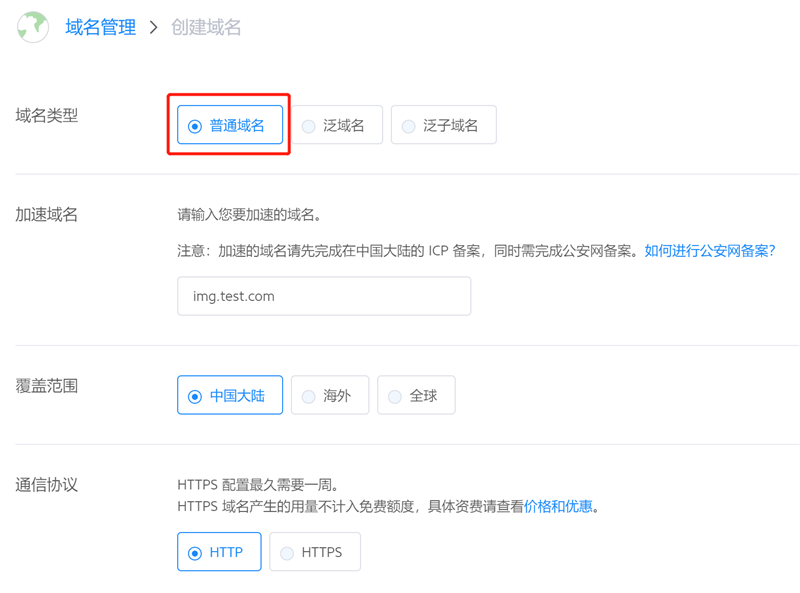
做完了这个设置,还要到你域名注册的地方增加域名CNAME设置,把CNAME指向你的七牛云设置的二级域名,CNAME的操作方式在七牛云,左侧菜单融合 CDN->域名管理,右侧就可以找到复制子域名对应的CNAME值。
再以上步骤都完成后还要记录一个秘钥,用在Wordpress插件里,点击后台右上角个人面板中的密钥管理。

把密钥存下来方便在之后使用。
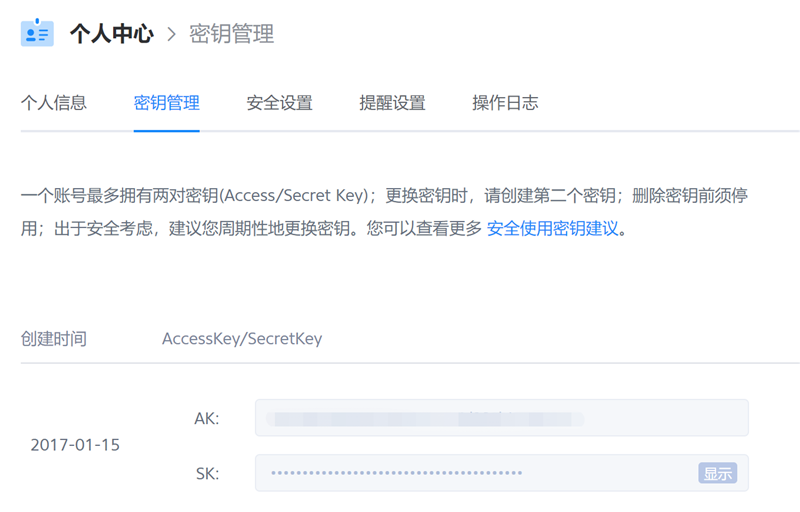
以上就是老俍重新整理的七牛云注册及使用说明,可能有的朋友会问,这事是七牛云这边的wordpress那边的如何设置呢?其实主要是七牛云这边设置比较繁琐,wordpress就是一个插件的事,就不在这篇文章里面细说了,想知道的朋友可以点击下面的文章链接查看。
1、WordPress 七牛云插件
2、两款 WordPress 特色图片外链插件
查看更多「WordPress」专题文章
本站 [ 俍注 ] 内除注明转载文章,其他均为老俍独立创作,采用「CC BY-NC-ND 4.0」创作共享协议。
原创不易,希望保留原文链接转载,原文链接:https://my.lmcjl.com/tech/yy/wp/998.html
本文链接:https://my.lmcjl.com/post/7171.html

4 评论